Быстро найти файл, который неизвестно где лежит на диске — задача не такая уж и простая. Долгое время поисковые приложения работали довольно топорно. Пользователь запускал поиск и сидел перед экраном компьютера, дожидаясь, когда же появятся результаты.
В 2004 году Apple представила системную программу Spotlight, где принцип работы был иным. Программа один раз индексировала диск, а затем отслеживала каждое изменение файла. Такое постоянное наблюдение позволило сделать поиск моментальным.
Apple сделала еще одну полезную вещь. Разместила значок Спотлайта в строке меню. В результате поиск доступен всегда и везде, причем в один клик. Спотлайт стали использовать не только для поиска файлов, на и для запуска приложений.
Ниже несколько полезных возможностей:
Используйте булевы операторы для более точного поиска. Начиная с версии Leopard, Спотлайт поддерживает поиск использованием трех операторов: AND («и»; например, по запросу “Иван AND Марья” вы получите документы, которые содержат оба имени), OR («или»), NOT («нет»; по запросу “Марья AND Иван” вы получите все документы, которые содержат упоминание Марьи и при этом в них не упоминается Иван).
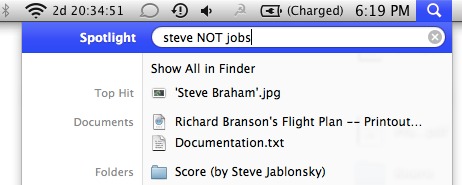
Используйте QuickLook. Одна из новинок Lion — это поддержка QuickLook в результатах Spotlight. Вы можете навести курсор на результат поиска и посмотреть найденное. Если это письмо, то сможете прочитать сообщение, музыкальный файл — прослушайте его, видеоролик — посмотрите его и т.п.
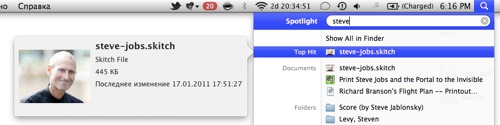
Используйте Spotlight в качестве простого калькулятора. Прямо в форме поиска можно ввести арифметическое выражение и сразу получить результат.
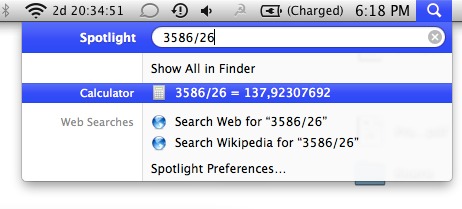
Используйте Spotlight как словарь. Это возможность особенно полезна, если к Dictionary.app вы подключали дополнительные словари. Вводите непонятное слово в Spotlight, наводите курсор на строку Look up и получаете перевод/толкование в QuickLook-режиме.
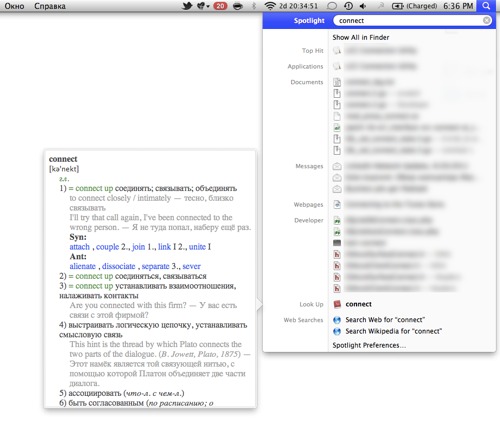
Настройте результаты поиска. Спотлайт ищет почти все. Но не все это нужно домашнему пользователю. В окне настройки приложения (Системные настройки → Spotlight) вы можете выбрать, какие категории файлов не должны появляться в результатах поиска. Например, я отключил поиск по шрифтах. Вы также можете исключить поиск в папках, которые содержат конфиденциальные данные.
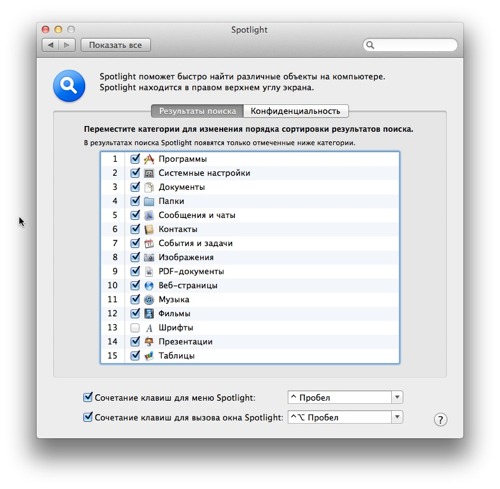
Используйте дрэг-н-дроп. Немногие знают, но результаты поиска в Spotlight можно перетаскивать в другие приложения. Чаще всего я перетаскиваю файлы в Pixelmator (не надо переключаться в Finder, чтобы найти нужную картинку) и в Терминал (в этом случае в терминале прописывается путь к этому файлу, что очень удобно).
Узнайте, где лежит файл. Клик по результату поиска приводит к открытию файла. А как узнать где он лежит? Есть два способа. Вы можете навести курсор на результат, нажать command-option и увидеть путь к файлу. Второй вариант — нажать command-return.
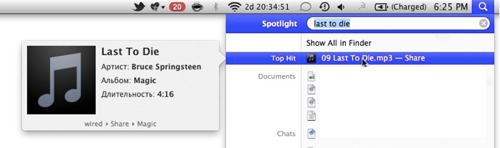
Spotlight — одна из причин любить OS X. Знаете какие-то трюки или советы? Расскажите о них в комментариях.


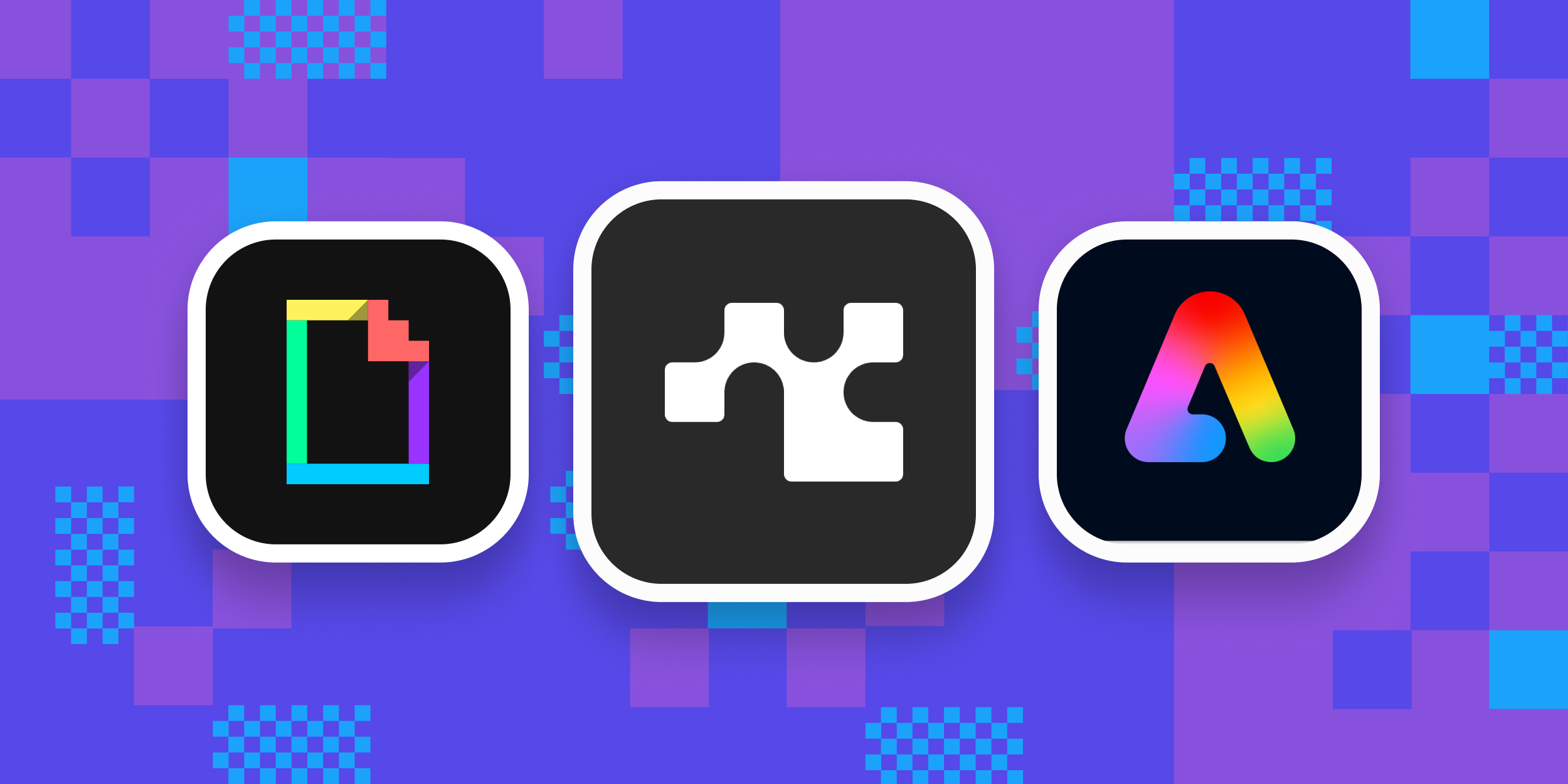











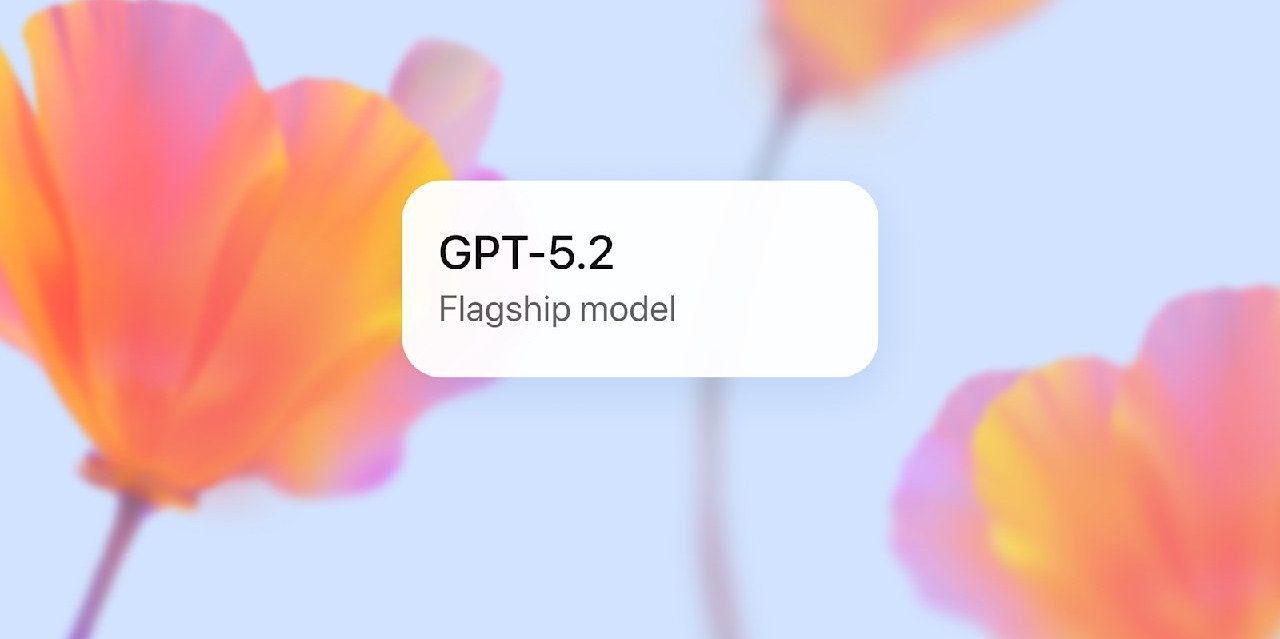
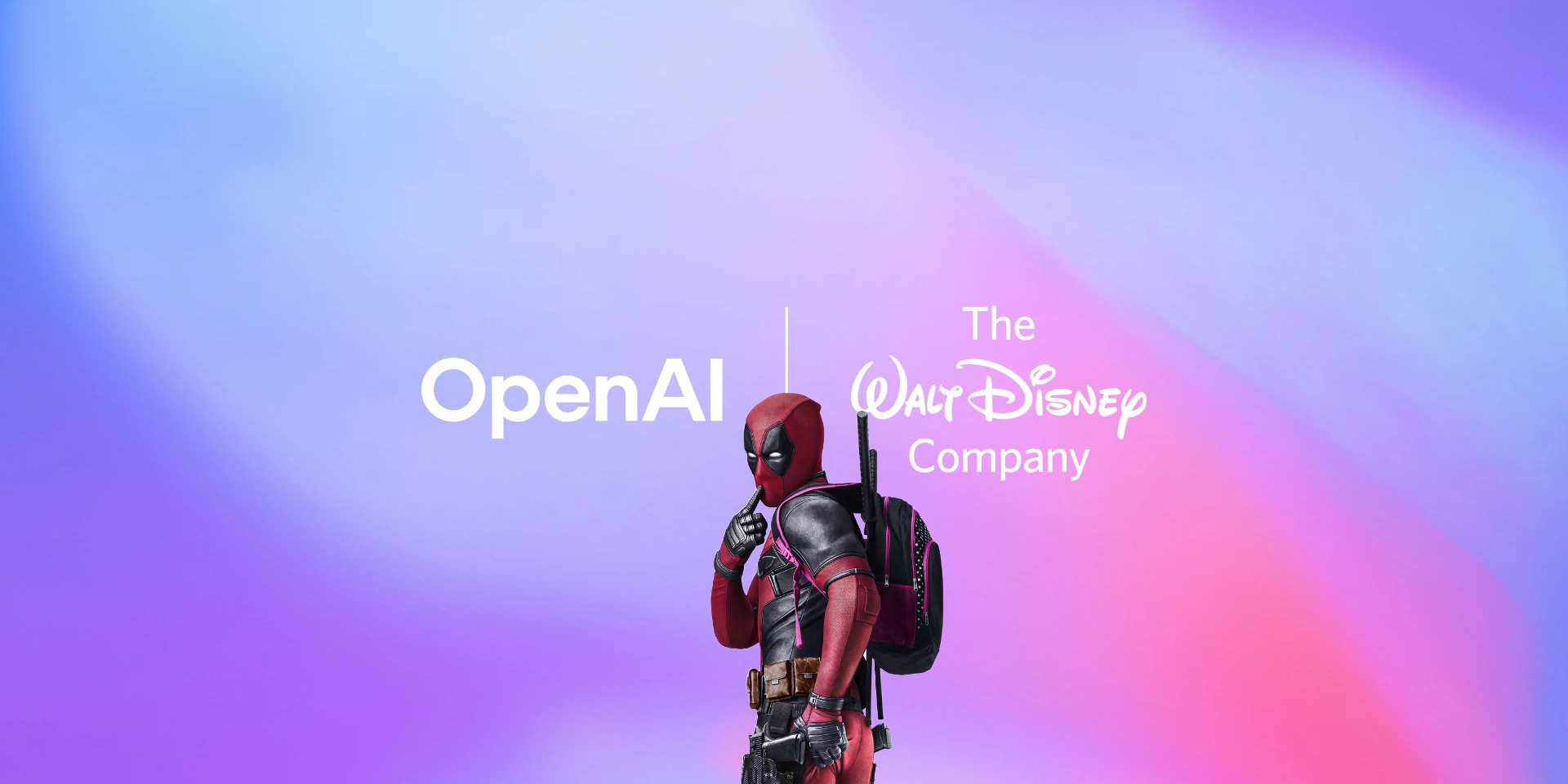
Лучшие предложения
Бытовая техника, которую не стыдно дарить на Новый год
Как работает распродажа на Ozon c точки зрения продавца и покупателя
15 вечерних платьев со скидками до 90%, чтобы сиять как ёлочка
Берём в подарок смарт-часы Samsung Galaxy Watch 7 со скидкой 41%
Пусковое устройство от Baseus, которое пригодится зимой. Сейчас на него скидка 48%
Что подарить мальчику на Новый год: 15 классных идей
Берём в подарок планшет Huawei MatePad 11.5 с высоким рейтингом покупателей
Надо брать: беспроводная зарядная станция Ugreen MagFlow со скидкой 43%
«Восток», «Нева» и «Дон»: 6 удобных автомаршрутов по трём трассам для знакомства с регионами
Как найти увлечение после 60 лет и почему это важно
От ПМС до овуляции. Всё, что нужно знать о менструальном цикле
Приоритетная задача! Чек-лист отдыха на праздниках